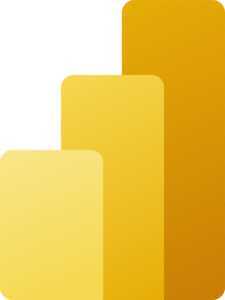Tutorial Power BI: Power Query mejor con un ejemplo
💪 Power Query en Power BI: Transformación de Datos como un Pro
“¿Power Query? ¿Es ese batido para ganar músculos en el gimnasio?” ✳️✳️, comenta el Sr. Asteriscos mientras examina la interfaz. No, no es un suplemento, pero sí es una herramienta esencial en Power BI que transforma datos crudos en información lista para el análisis. ¡Vamos a descubrir cómo funciona!
1. ¿Qué es Power Query? 🛠️
Power Query es el editor de consultas de Power BI, diseñado para limpiar, transformar y preparar tus datos antes de analizarlos. Si tus datos están desordenados o tienen valores duplicados, aquí es donde los “pones en forma”.
📢 Tip Sr. Asteriscos: “Así que en lugar de músculos, ¡ganamos tablas limpias! Menos glamour, pero más útil.”
2. ¿Por qué transformar los datos?
La mayoría de los datos que obtienes no están listos para su análisis. Desde errores en los nombres hasta celdas vacías, Power Query resuelve estos problemas.
Ejemplo típico:
Imagina un archivo de Excel con columnas desorganizadas, filas vacías y valores erróneos. Power Query es como un entrenador personal que pone todo en orden.
3. Cómo funciona Power Query en Power BI
Para entrar en Power Query:
- Ve a la pestaña Inicio y selecciona Editar consultas.
- Se abrirá el editor de Power Query, un espacio donde puedes aplicar transformaciones.
Transformaciones básicas que puedes hacer:
- Eliminar filas o columnas: Adiós a los datos que sobran.
- Cambiar tipo de datos: Convierte texto en fechas o números según lo necesites.
- Filtrar datos: Deja solo los registros que cumplen ciertas condiciones.
- Combinar tablas: Une información de diferentes fuentes.
📢 Tip Sr. Asteriscos: “Filtrar datos es como quitar los ingredientes que no te gustan de tu batido… pero aquí no hay espinacas.”
Aquí asteriscos me ha gustado, lo tengo que reconocer.
4. Herramientas clave en Power Query
- Aplicar pasos secuenciales: Cada acción que realizas se registra como un paso en la parte derecha. Puedes deshacer, editar o reorganizar.
- Avance inmediato: Ve los cambios en tiempo real antes de aplicarlos a tu modelo de datos.
- Fórmulas personalizadas: Usa el lenguaje M para transformaciones avanzadas.
🎯 Pro Tip: Guarda tu trabajo con frecuencia y prueba tus transformaciones en un subconjunto de datos antes de aplicarlas a todo.
5. Ventajas de usar Power Query 🥇
- Automatización: Las transformaciones que creas pueden aplicarse automáticamente cada vez que actualizas los datos.
- Versatilidad: Compatible con múltiples fuentes de datos.
- Reducción de errores: Detecta y corrige inconsistencias antes de crear visualizaciones.
📢 Tip Sr. Asteriscos: “Transformar datos es como un entrenamiento intenso: al principio duele, pero los resultados valen la pena.”
Ahora que conoces la segunda fase de Power BI, ¿estás listo para “poner en forma” tus datos? Mira el video completo para un tutorial paso a paso: Transformación de datos en Power BI con Power Query.
📢 Suscríbete a nuestro canal para más ejemplos prácticos y divertidos: . ¡Nos vemos en el siguiente ejemplo práctico! 😊